Elemente zum Windows-Kontextmenü hinzufügen Klicken Sie mit der rechten Maustaste auf die einfache Art und Weise
Wenn es darum geht, Windows dahin zu bringen, wo es hingehörtEs ist einfacher zu verwenden, es gibt viele Möglichkeiten, die Katze zu „häuten“. In der Regel müssen Registrierungsschlüssel angepasst, Gruppenrichtlinien durchlaufen oder andere Prozesse ausgeführt werden, mit denen sich viele Leute einfach nicht befassen möchten.
Beispielsweise können Sie dem Rechtsklick Elemente hinzufügenKontextmenü. Standardmäßig sind möglicherweise nicht die gewünschten Befehle und Elemente vorhanden. Wir haben verschiedene Artikel zum Hinzufügen oder Entfernen von Elementen aus dem Kontextmenü behandelt. Hier sind nur einige davon:
- Befehle zum Kopieren und Verschieben in Ordner zum Kontextmenü hinzufügen
- Hinzufügen von Druckverzeichnissen zum Kontextmenü
- Dropbox zum Kontextmenü hinzufügen
- So fügen Sie ein Programm zum Kontextmenü hinzu
Einfaches Kontextmenü
Wie Sie sehen werden, erfordert jeder von ihnen eine lange Zeichnungaus Schritten. Anstatt jedes einzeln durchzugehen, gibt es einen einfacheren Weg. Laden Sie Easy Context Menu herunter, um das Kontextmenü häufig zu erweitern, indem Sie nur einige Kästchen markieren. Es ist ein kostenloses und portables Dienstprogramm, dh, Sie können es von einem Flash- oder Netzwerklaufwerk ausführen.
Der Download ist eine Zip-Datei und enthältVersionen für x86- und 64-Bit-Versionen von Windows XP und höher. Starten Sie einfach die für Ihr System geeignete Version. Wenn Sie sich nicht sicher sind, über welche Windows-Version Sie verfügen, lesen Sie unseren Artikel, um festzustellen, ob auf Ihrem Computer 32- oder 64-Bit-Windows ausgeführt wird.

Nach dem Start wird eine Liste mit verschiedenen Elementen und Befehlen angezeigt, die Sie hinzufügen und Ihr Kontextmenü erstellen können.
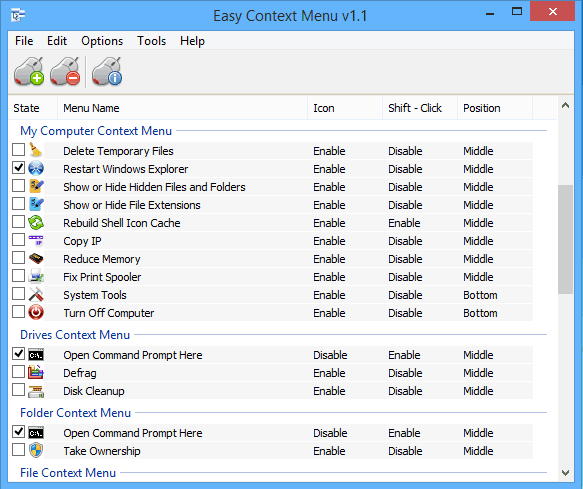
Überprüfen Sie einfach die gewünschten Elemente und klicken Sie oben auf die Schaltfläche Apply Changes (Änderungen übernehmen). Es ist auch erwähnenswert, dass Sie Änderungen leicht rückgängig machen können, indem Sie auf die Schaltfläche daneben klicken.
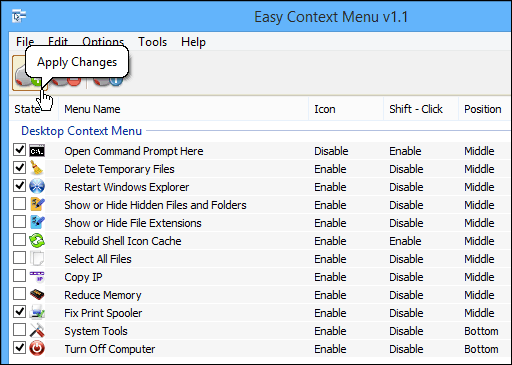
Hier ist ein Beispiel für einige der Befehle, die ich hinzugefügt habezum Desktop-Kontextmenü. Überprüfen Sie beispielsweise die Befehle zum Herunterfahren des Computers, die Sie einfach hinzufügen können. Es ist viel einfacher, als sie manuell hinzuzufügen und auf die Standardmethoden in Windows 8.1 zuzugreifen.
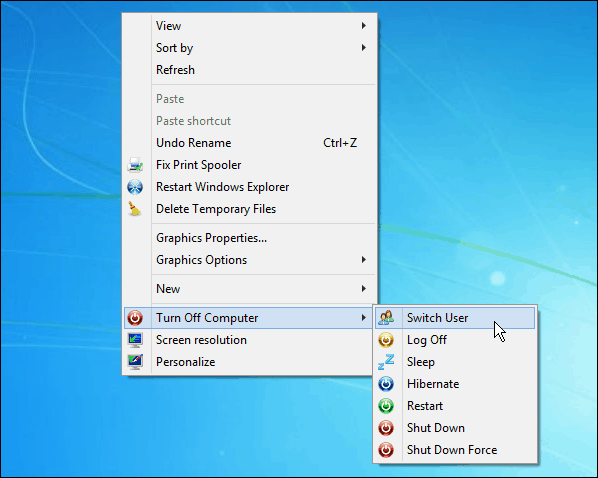
Es ist zwar nicht alles enthalten, was Sie hinzufügen möchten, aber es gibt auf jeden Fall eine große Auswahl, und es sollte mehr hinzugefügt werden, wenn das Dienstprogramm weiter wächst.









Hinterlasse einen Kommentar